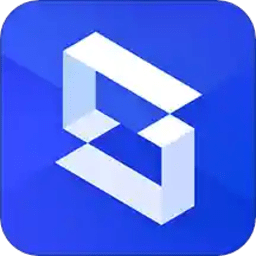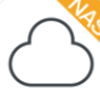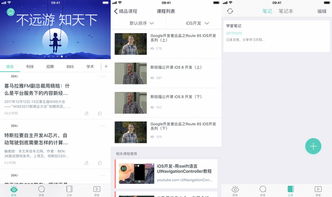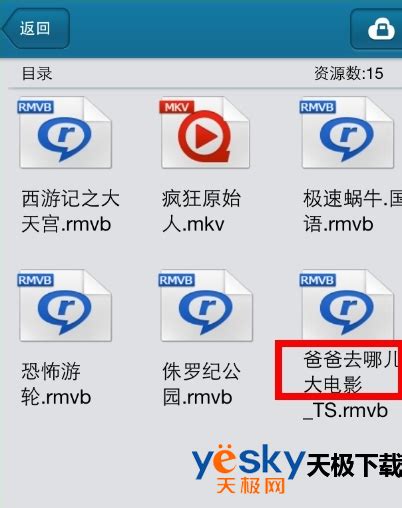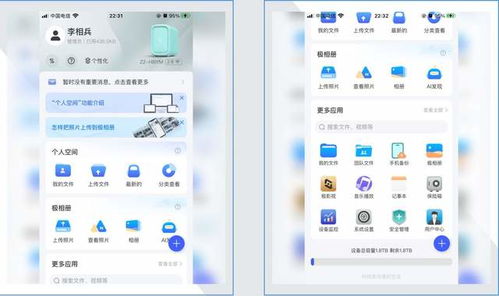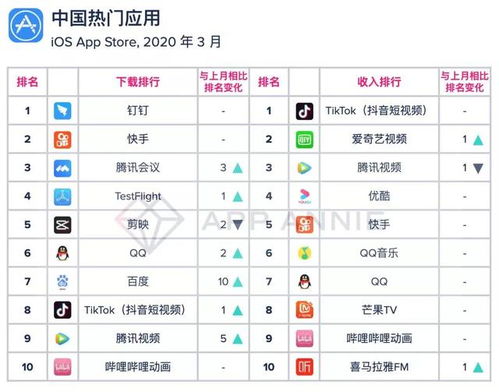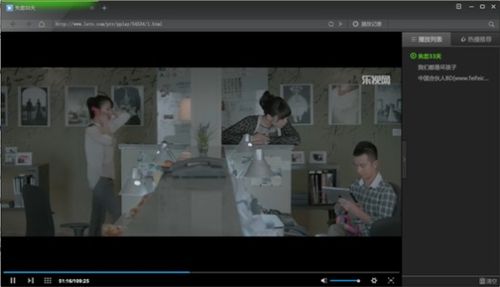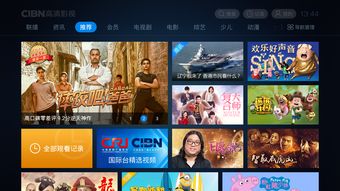如何找到并打开快播私有云
Q播作为一款知名的视频播放软件,除了基本的视频播放功能外,还提供了私有云功能,方便用户存储和管理个人视频。然而,由于Q播软件经历了多次更新迭代,一些用户可能对私有云的具体位置和打开方式不太熟悉。本文将详细介绍Q播私有云的位置及打开方法,帮助用户更好地利用这一功能。

Q播私有云介绍
Q播私有云是Q播软件内置的一项功能,它允许用户将个人视频上传至云端进行存储,以便在不同设备间共享和观看。私有云功能不仅提供了便捷的视频管理体验,还通过加密保护,确保了用户视频的安全性。要使用Q播私有云功能,首先需要拥有一个Q播账号。

Q播私有云的位置及打开方法
电脑端
1. 打开Q播软件:

首先,在电脑上打开已安装的Q播软件,进入主界面。
2. 进入设置界面:
在主界面上方,找到并点击“主菜单”。在下拉菜单中,选择“设置”选项,然后在弹出的设置窗口中找到“显示浮窗”选项并勾选。这样,电脑的桌面上会出现一个横条浮窗。
3. 打开私有云:
在浮窗上,找到一个类似于小锁的图标。将鼠标悬停在该图标上,会显示“打开私有云”的字幕。单击小锁图标,会弹出私有云的登录窗口。
4. 登录私有云:
在登录窗口中输入已注册的Q播账号和密码,然后点击登录。如果你是初次使用私有云功能,建议注册一个新账号,以便更好地管理你的视频。
5. 使用私有云:
登录成功后,私有云功能即被激活。你可以在主界面的私有云部分查看和管理你已经上传的视频。如果你想添加新的视频到私有云,可以通过点击浮窗上的“私有云网页版”进入网页管理界面,然后选择“超级雷达”、“添加影片”或“用户分享”等选项,将视频添加到私有云。
6. 关闭私有云:
如果你需要关闭私有云功能,只需将鼠标悬停在浮窗上的小锁图标上,再次点击即可关闭。
手机端
1. 下载并安装Q播软件:
首先,在手机上下载并安装Q播软件。建议使用3.0公测版或更高版本,以确保功能的完整性。
2. 打开Q播软件:
在手机上打开已安装的Q播软件,进入主界面。
3. 进入登录界面:
点击Q播左上角的三道杠图标,会弹出左侧的隐藏界面。在界面上方,找到并点击“登录”选项。
4. 登录私有云:
在登录界面中,输入已注册的Q播账号和密码,然后点击登录。如果你是初次使用,需要先注册一个账号。登录成功后,你会在隐藏框内看到你的私有云账号,并且私有云功能已开启。
5. 使用私有云:
登录成功后,在软件左侧面板会显示你的账号。再次点击左侧的“私”按钮(注意不是左边的人头图标),软件会要求输入你的加密密码。输入密码后,点击确认,即可进入私有云管理界面。在这里,你可以查看和管理你已经上传的视频。
6. 添加视频到私有云:
如果你想将本地视频添加到私有云,只需长按视频以选定,然后在左下角选择“添到私有云”选项。点击添加后,你的视频就会被上传到私有云。
7. 关闭私有云:
要关闭私有云功能,只需在软件左侧面板中点击“私”按钮,然后退出登录即可。
注意事项
1. 账号安全性:
在使用Q播私有云功能时,请务必确保你的账号和密码安全。避免在公共网络环境下登录,并定期更换密码,以防账号被盗。
2. 视频版权:
在上传视频到私有云时,请确保你拥有视频的版权或已获得版权持有人的授权。尊重他人的知识产权,避免上传侵权视频。
3. 存储空间:
私有云存储空间是有限的,因此请合理规划和管理你的视频。删除不需要的视频以释放存储空间,以便存储更多重要的视频内容。
4. 软件更新:
Q播软件会定期更新,以修复漏洞、优化功能和提升用户体验。建议定期检查并更新你的Q播软件,以确保功能的完整性和安全性。
5. 隐私保护:
Q播私有云功能通过加密保护用户的视频安全,但请注意不要在不安全的环境下使用私有云功能,以防视频被窃取或泄露。
总结
Q播私有云功能是一项便捷且安全的视频存储和管理工具。通过本文的介绍,你可以轻松找到并打开Q播私有云功能,享受在不同设备间共享和观看个人视频的
- 上一篇: 微店开店详细步骤指南
- 下一篇: 轻松掌握:如何自定义你的电脑桌面图标
-
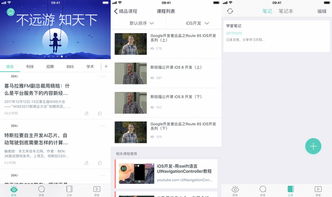 探索便捷新方式:无需下载快播,如何高效利用私有云观影资讯攻略11-14
探索便捷新方式:无需下载快播,如何高效利用私有云观影资讯攻略11-14 -
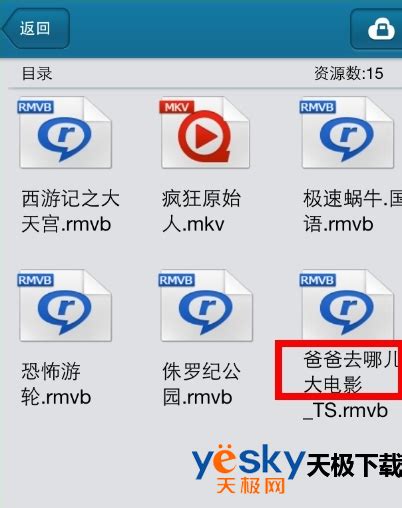 手机快播如何启用私有云功能?资讯攻略11-06
手机快播如何启用私有云功能?资讯攻略11-06 -
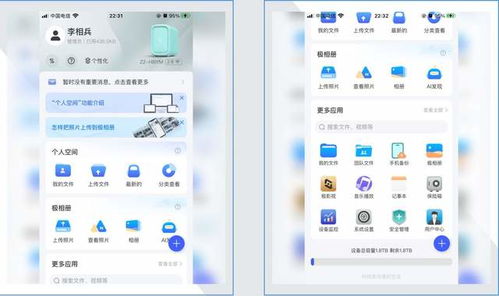 扩容快播私有云空间至1000G免费教程资讯攻略11-04
扩容快播私有云空间至1000G免费教程资讯攻略11-04 -
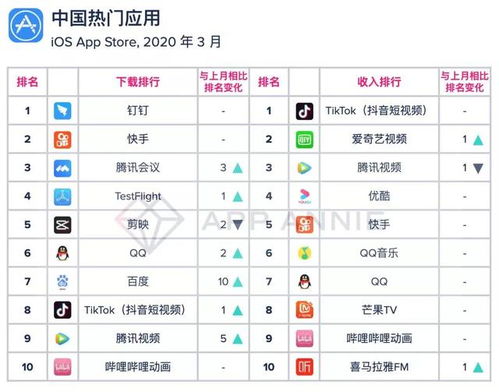 揭秘快播云:它究竟能带来哪些神奇用途?资讯攻略11-18
揭秘快播云:它究竟能带来哪些神奇用途?资讯攻略11-18 -
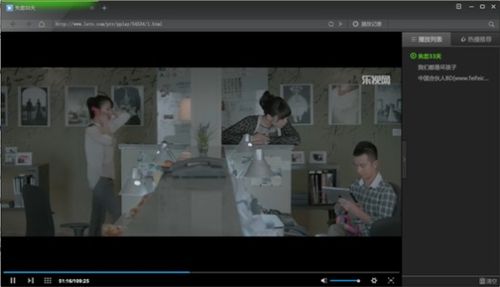 如何观看快播电影?资讯攻略12-08
如何观看快播电影?资讯攻略12-08 -
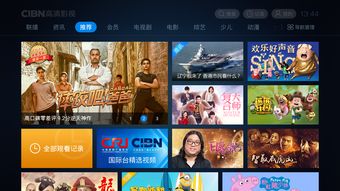 如何在快播上观看电影?资讯攻略12-08
如何在快播上观看电影?资讯攻略12-08